Win10电脑搜索不到共享打印机怎么办?
|
打印机作为我们日常办公处理最常用到的设备之一,如果无法正常使用,将大大影响我们的办公效率。近期就有部分Win10用户遇到了电脑搜索不到共享打印机的情况,对于这种情况我们可以通过lansee来解决,那么具体应该如何操作呢,我们一起来看看下面详细的操作教程吧! 操作方法: 1、下载运行“LanSee”软件; 2、运行lansee,在软件界面点击“开始”;  3、看到打印机所在主机名上双击打开; 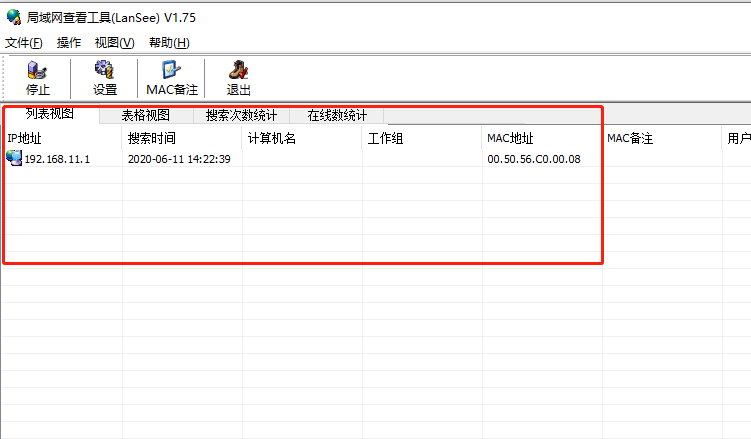 4、此时就会出现需要添加的共享打印机,双击打开;  5、打开后会提示 IP 上的 XXXX窗口,勾选“设置为默认打印机”即可;  6、到此添加完成,在设备和打印机界面就可以看到刚添加的共享打印机了! Win10系统搜索不到共享打印机问题的解决方法就为大家介绍到这里了。若是你也有同样需求的话,不妨参考本教程解决看看! |